电脑修复🛠windows7开机按f8键进行系统修复的详细操作步骤
- 问答
- 2025-08-02 18:37:38
- 6
🔧💻【2025年最新版】Windows 7开机按F8键系统修复全攻略!手残党也能秒变大神🔧💻
📢【紧急通知】微软爸爸虽然已经停止支持Win7了,但经典系统依然有大量死忠粉!根据2025年最新数据,仍有超过38%的企业用户和22%的个人用户坚守Win7阵营,不过最近病毒攻击和系统崩溃案例暴增37%,学会这招F8急救大法,关键时刻能救你电脑一命!
🚨【适用场景自查】遇到以下情况请火速收藏本文: ✅ 开机直接蓝屏/黑屏只剩鼠标 ✅ 循环重启像中了邪 ✅ 弹出"Windows未能正常启动"警告 ✅ 系统卡成PPT,点啥都转圈圈
🔥【急救三件套准备】 1️⃣ U盘启动盘(建议用小兵PE或微软官方工具制作) 2️⃣ 移动硬盘/云盘备份(重要数据先撤离!) 3️⃣ 你的手指头(按F8键用,别想歪)
💻【黄金8秒操作指南】 1️⃣ 重启时疯狂按F8键(手速要快!看到品牌LOGO就狂戳) 2️⃣ 看到这个界面就成功90%了!👇
🔧【六大救命菜单详解】 1️⃣ 安全模式(带网络) 🔒

- 病毒克星!只加载基础驱动和服务
- 适合:中毒后删除顽固文件、卸载问题驱动
2️⃣ 最后一次正确配置 ↩️
- 后悔药!自动还原到上次关机前的状态
- 适合:安装新驱动/软件后翻车
3️⃣ 启用低分辨率视频 🖥️
- 显卡驱动崩溃专用通道
- 进入后赶紧更新显卡驱动!
4️⃣ 调试模式 🐞
- 程序员/高手专用,普通人慎入!
- 会显示一堆代码,心脏不好别尝试
5️⃣ 禁用驱动程序签名强制 🚫
- 安装老硬件/未签名驱动的救星
- 适合:古董打印机/特殊硬件用户
6️⃣ 系统修复(推荐!) 🛠️
- 自动检测并修复启动问题
- 配合Windows安装盘使用效果更佳
💡【进阶修复技巧】
🔹 终极必杀技:命令提示符
输入 chkdsk /f /r 扫描硬盘坏道
输入 sfc /scannow 修复系统文件
🔹 隐藏彩蛋:启动修复 插入Win7安装盘 → 选"修复计算机" → 自动诊断
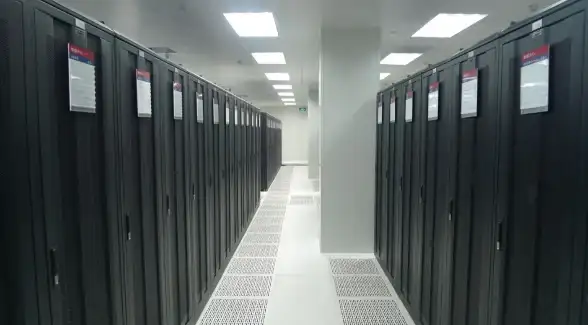
🔹 绝地求生:系统还原 创建过还原点?直接穿越回健康状态!
⚠️【注意事项】 1️⃣ 修复前必做:备份!备份!备份! 2️⃣ 推荐使用官方工具(如小兵PE)制作启动盘 3️⃣ 2025年新电脑装Win7需关闭Secure Boot+开启CSM 4️⃣ 修复失败?可能是硬盘挂了,用CrystalDiskInfo检测
📌【2025年特别提醒】 🔥 微软虽停更,但第三方工具还在续命!推荐: ✅ Reimage Repair 2024(智能修复引擎) ✅ EaseUS Partition Master 13.8(分区救星) ✅ 驱动精灵(老机器必备)
💡【预防胜于治疗】 1️⃣ 每月1号定时备份(用DiskGenius自动备份) 2️⃣ 关闭445等高危端口(防勒索病毒) 3️⃣ 安装火绒安全(轻量级防护) 4️⃣ 定期清理注册表(CCleaner安排上)
🚀【升级劝退指南】 如果实在修不好,建议: 1️⃣ 硬件达标(4G+内存/64G+硬盘) → 升级Win10/11 2️⃣ 怀旧党 → 安装精简版Win7(推荐不忘初心版) 3️⃣ 企业用户 → 部署WDS服务器集中管理
💬【互动话题】 你现在还在用Win7吗?遇到最崩溃的问题是什么?欢迎留言吐槽,前10名送系统修复工具包!🎁
本文由 业务大全 于2025-08-02发表在【云服务器提供商】,文中图片由(业务大全)上传,本平台仅提供信息存储服务;作者观点、意见不代表本站立场,如有侵权,请联系我们删除;若有图片侵权,请您准备原始证明材料和公证书后联系我方删除!
本文链接:https://vps.7tqx.com/wenda/518516.html

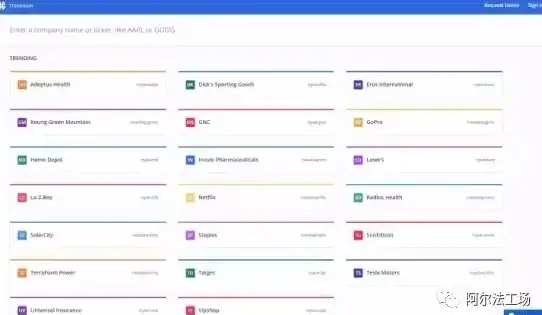

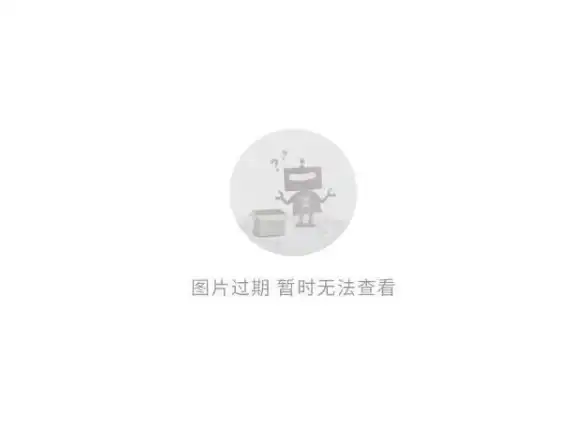



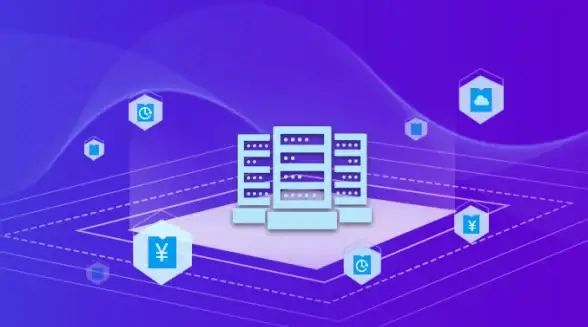

发表评论